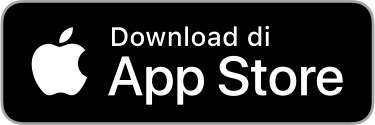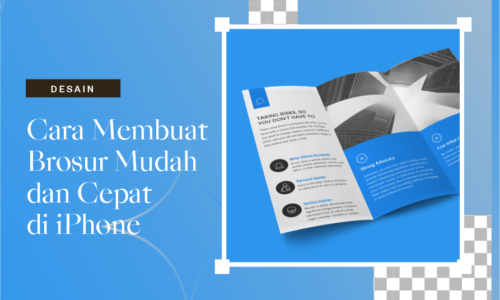3 Cara Mudah Remove Background 1x Klik di iPhone
- Team
- November 30, 2021
- Uncategorized
Bingung bagaimana cara remove background foto dan menjadikannya sebagai stiker atau logo transparan? Tenang saja, kami punya tutorial hapus background dan logo maker termudah di iPhone.
Sekarang siapapun bisa dengan mudah menghapus background foto dan menjadikan latarnya transparan. Tidak perlu skill editing pro sama sekali, kamu bisa remove background online free dengan aplikasi logo editor Collart.
Collart Collage Maker adalah aplikasi logo editor dan kolase gratis di iOS yang menyediakan beragam cara unik remove image background. Seperti apa? Yuk langsung kepoin tutorialnya di bawah ini!
Kenapa Remove Background Harus Pakai Collart?
Katakan selamat tinggal pada keribetan pemakaian logo maker sejenis Photoshop. Sekarang ada Collart Collage Maker, aplikasi editing serba guna gratis yang bisa digunakan tanpa skill sama sekali.
Sering kali inspirasi editing foto kita terhambat karena tidak tahu cara remove background. Menambahkan stiker atau elemen desain ke kanvas memang gampang, tapi tidak dengan remove bg.
Remove background tergolong susah karena berbagai alasan: entah kita kurang mahir memakai Photoshop atau fitur remove bg di aplikasi foto editor online yang berbayar (premium).
Kabar gembiranya, kini ada Collart Collage Maker yang bisa digunakan GRATIS SEPUASNYA untuk menghapus background lalu mengedit karya tanpa batas:
- Membuat beragam stiker custom lucu untuk ditempelkan ke editan fotomu.
- Mendesain beragam foto profil, header atau cover sosial media.
- Mengganti background foto selfiemu yang kusam dengan foto baru yang lebih cerah ceria.
- Mengkreasikan beragam ide editing foto/video lalu sukses jadi selebgram.
Ayo download aplikasi foto editor online Collart di sini:
Bagaimana Cara Remove Background Online Free di Smartphone?
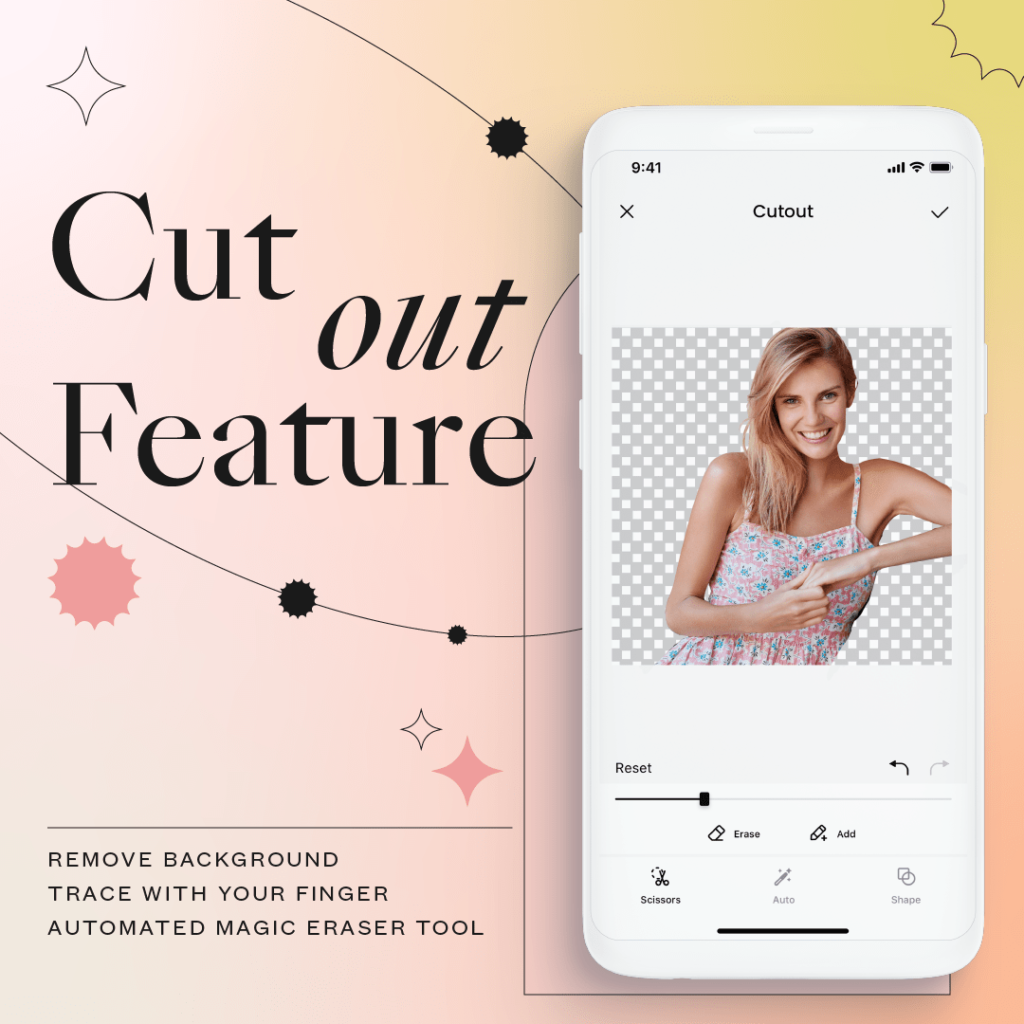
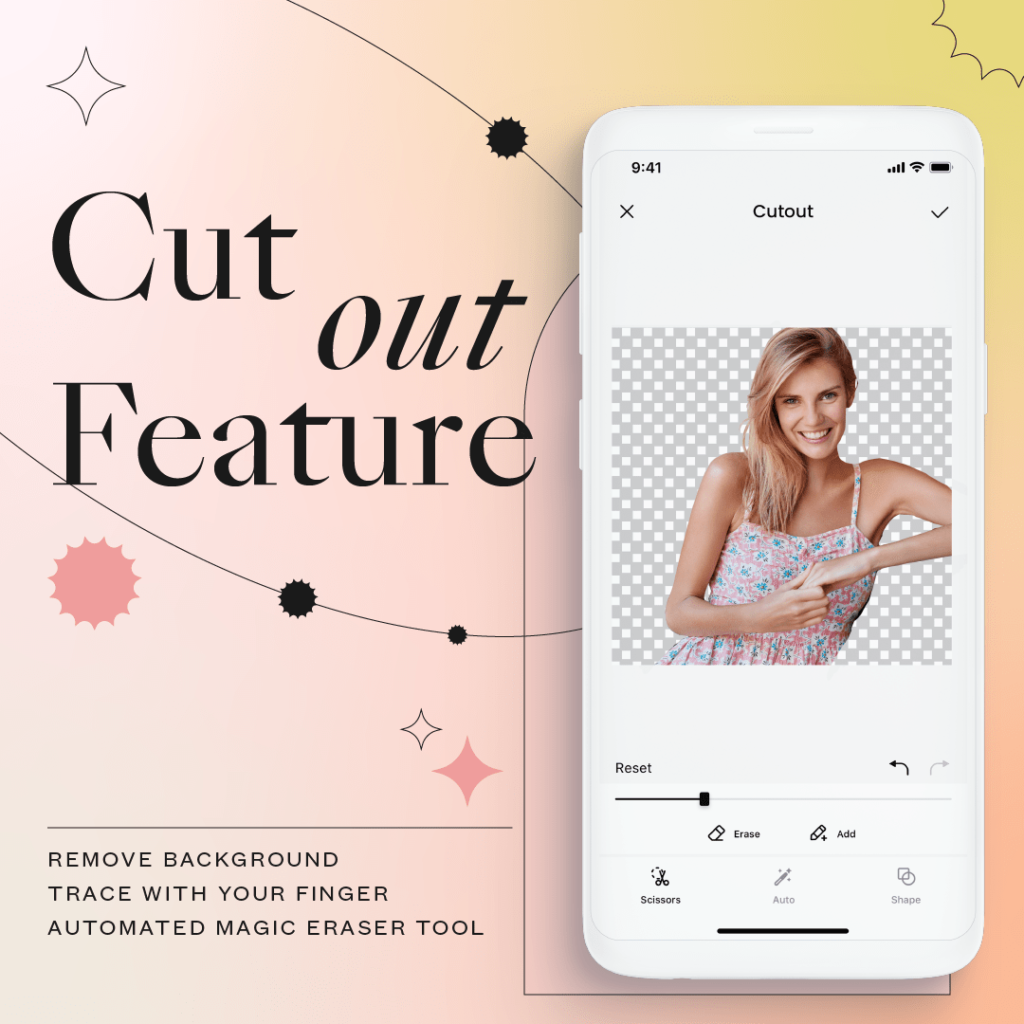
Cuma perlu 3 langkah saja untuk remove image background dengan Collart dan menjadikan latar belakang fotomu transparan:
- Buka aplikasi Collart yang sudah terinstal di iPhone kamu.
- Klik fitur potong untuk mulai menghapus background foto. Ada banyak metode remove background yang bisa kamu coba: AI background eraser (hapus otomatis), penghapus dengan bentuk geometris tertentu (lingkaran, persegi, segitiga dan lain-lain), serta metode remove bg manual (pilih sendiri area yang mau disingkirkan).
- Setelah selesai remove image background, klik tanda centang rumput di pojok kanan atas untuk menyimpan foto berlatarbelakang transparan hasil editan. Nah kamu bisa deh lanjut mengedit atau mengekspor foto sebagai stiker!
3 Cara Remove Background Unik dengan Collart: AI, Bentuk Geometris dan Manual
Ada tiga jenis background eraser yang populer dipakai oleh fans setia Collart: background eraser berbasis AI (kecerdasan buatan), penghapus manual dan penghapus bentuk geometris. Apa bedanya?
Yuk simak selengkapnya keunggulan masing-masing fitur penghapus background Collart:
Penghapus Berbasis AI (Kecerdasan Buatan)
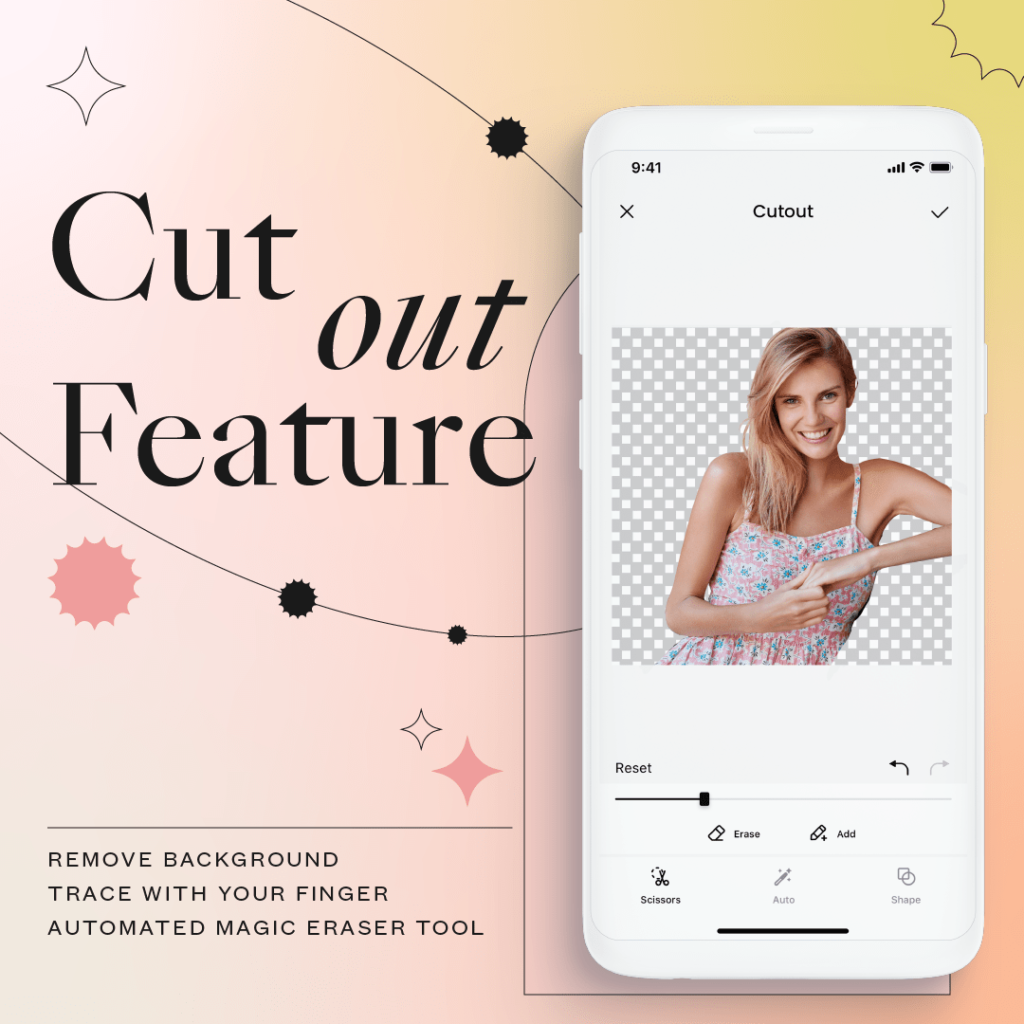
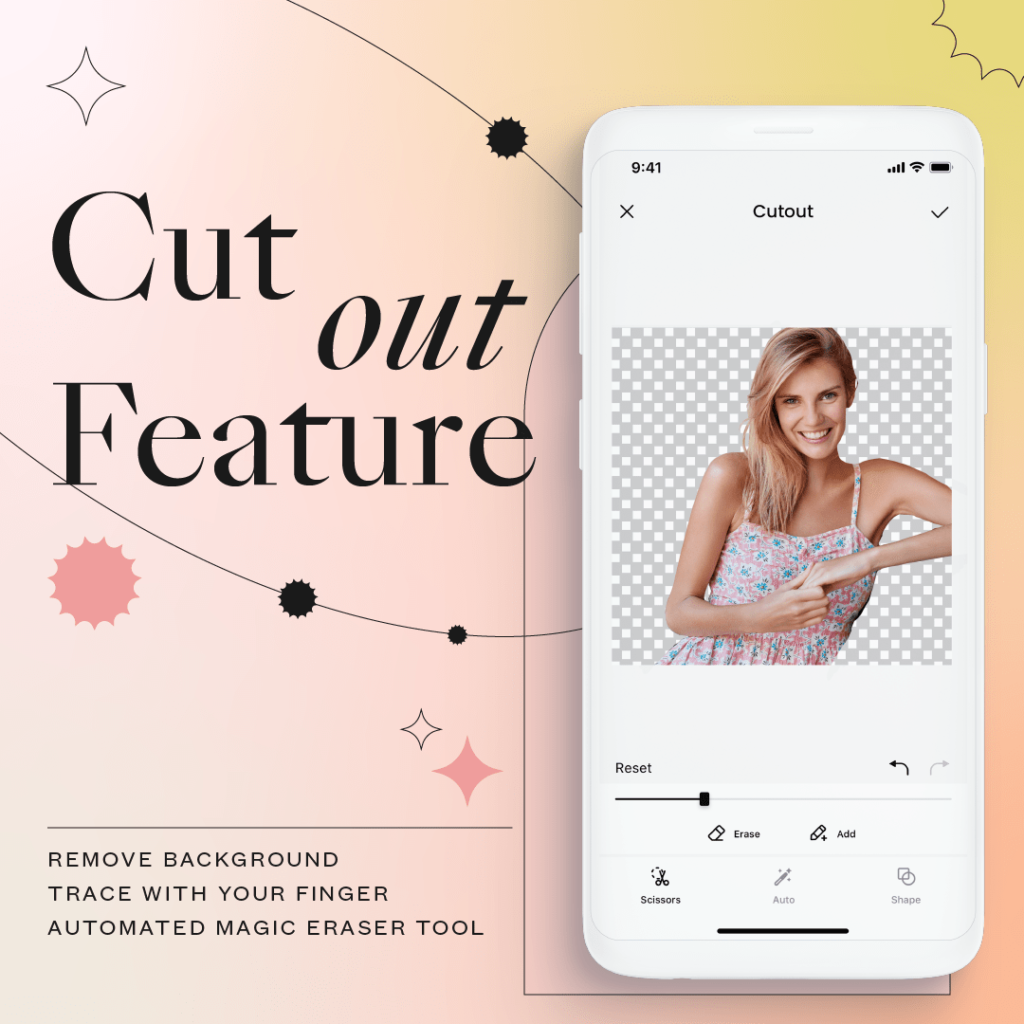
Ingin membuat foto transparan tanpa ribet? Gunakan penghapus pintar berbasis AI Collart untuk remove background dalam satu kali klik saja.
Klik fitur penghapus cerdas dan sistem akan langsung mendeteksi area background untuk dieliminasi. Prosesnya sangat cepat, praktis dan dijamin rapi. Yuk langsung cobain!
Penghapus Manual
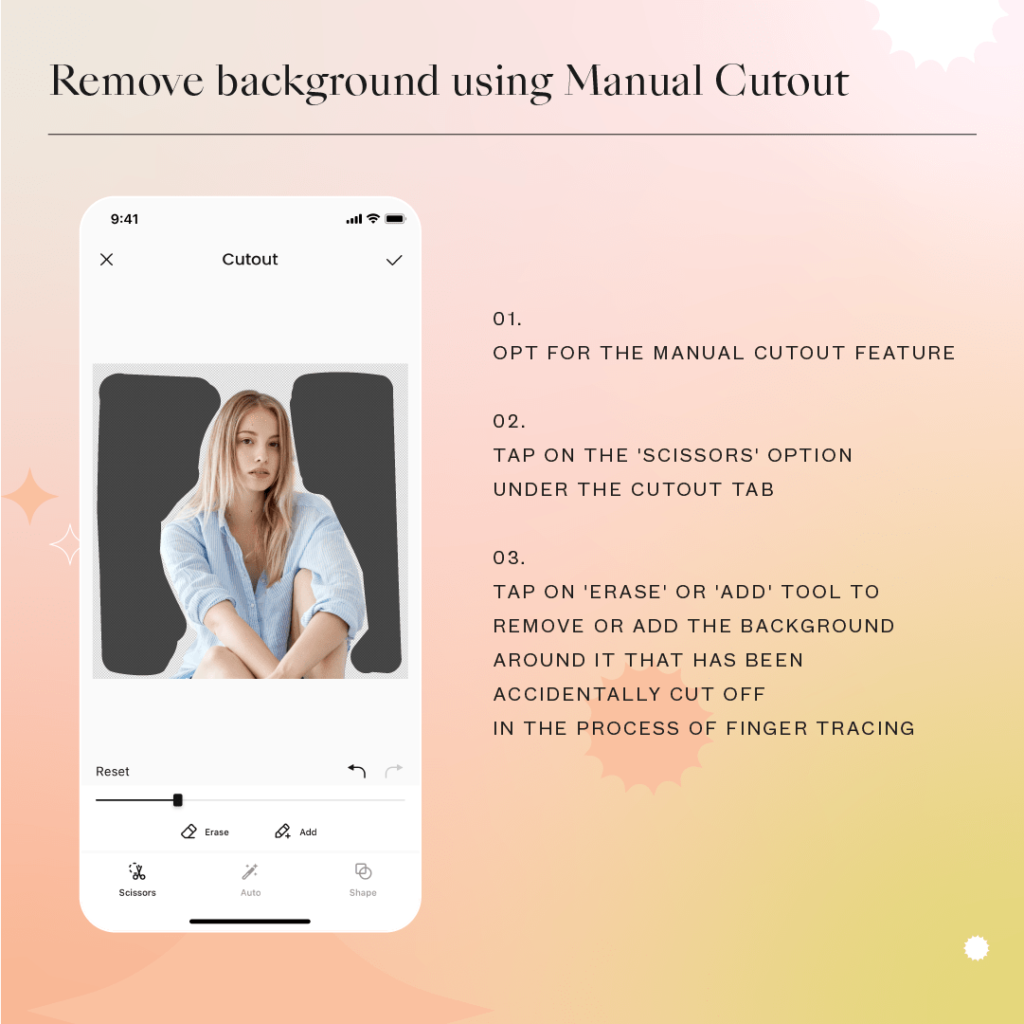
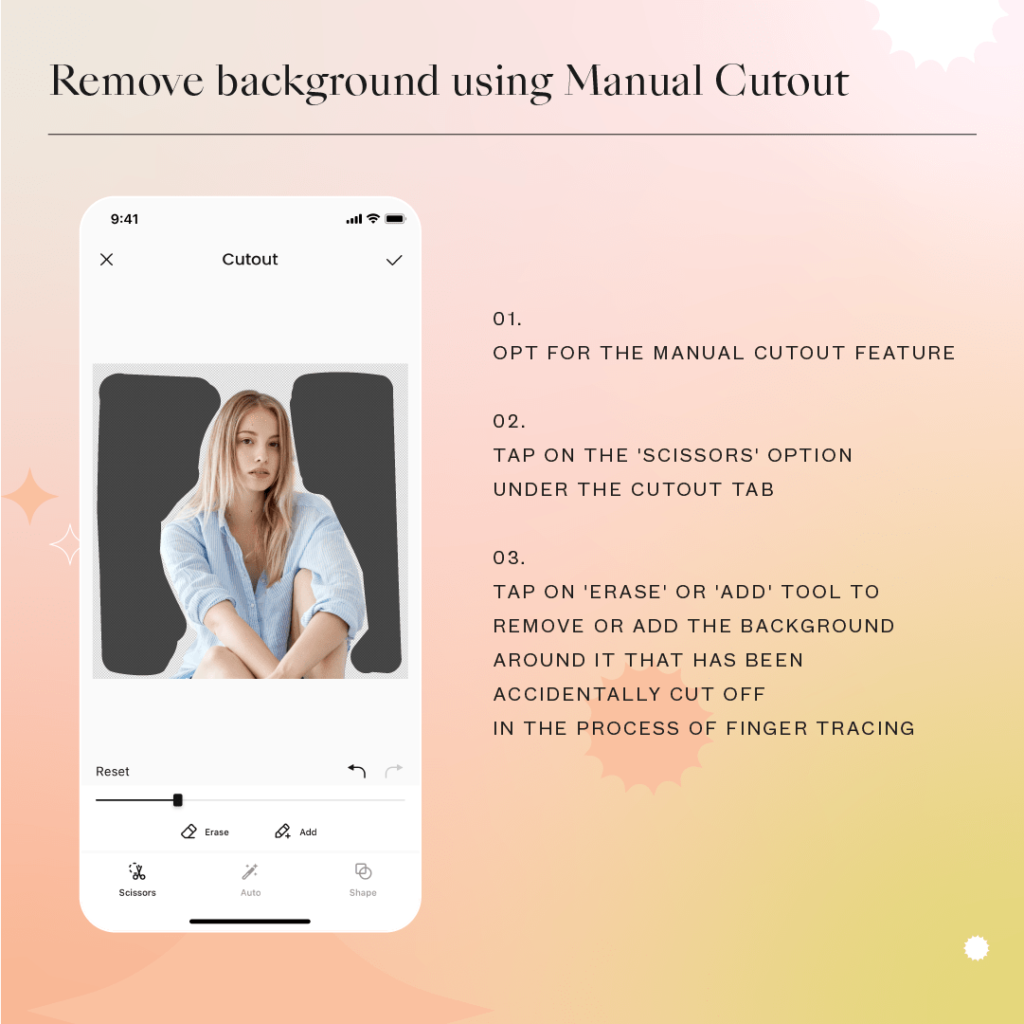
Kamu juga bisa menghapus latar belakang foto dengan cara manual. Cukup klik ikon berbentuk ‘gunting’ dan pilih objek yang ingin dipertahankan di kanvas. Metode ini praktis untuk memilih objek-objek yang bentuknya abstrak—atau untuk mempertahankan lebih dari satu objek di foto.
Penghapus Geometris
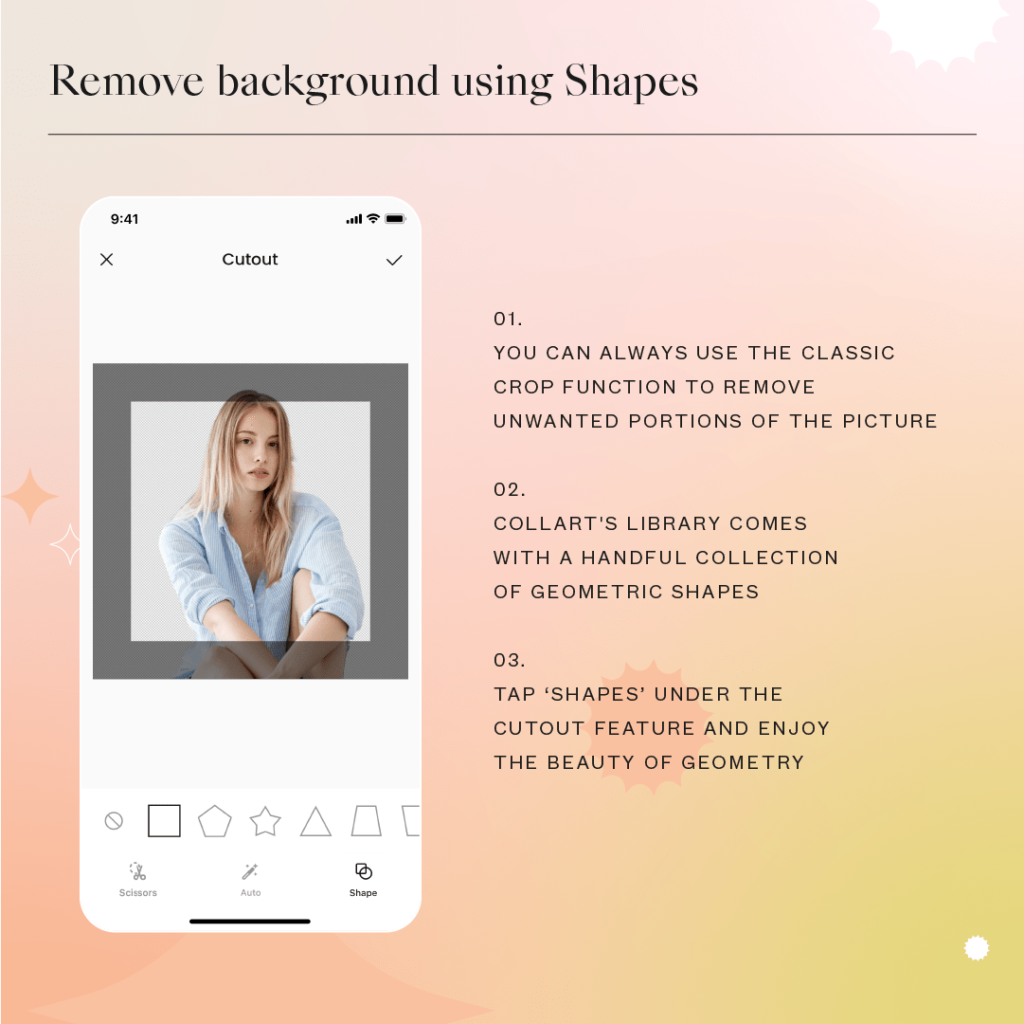
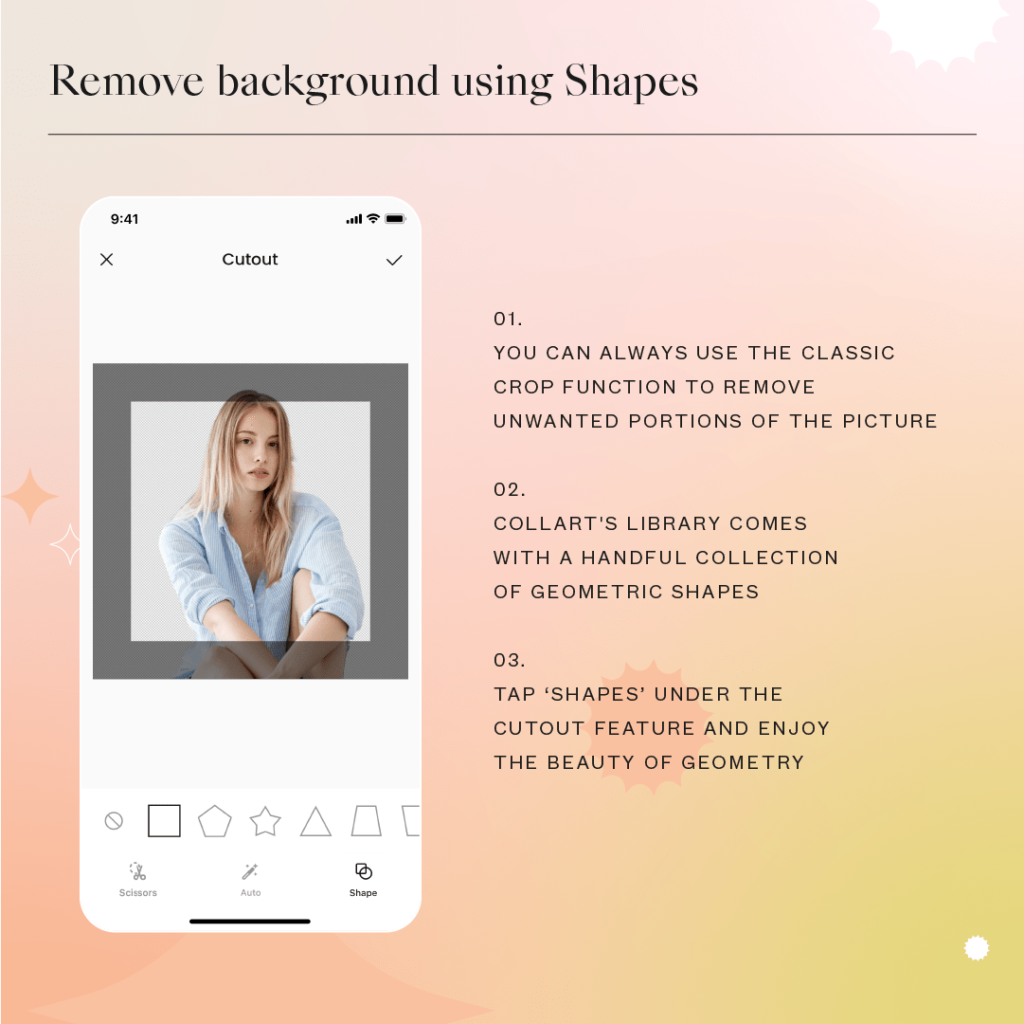
Yang paling unik di fitur background eraser Collart adalah remove background berbentuk geometris. Fitur ini memungkinkan kamu memotong background sekaligus membentuk foto ke beragam model: segitiga, hati, bintang, persegi, bulat dan lain-lain.
Cukup klik bentuk yang diinginkan dan boom! Background fotomu akan terpotong sekaligus berubah bentuknya jadi hati, lingkaran, wajik dan sebagainya. Fitur unik ini pastinya cuma ada di Collart foto editor online, lho.
PRO Tips: Pulihkan Hapusan atau Rapikan Kembali
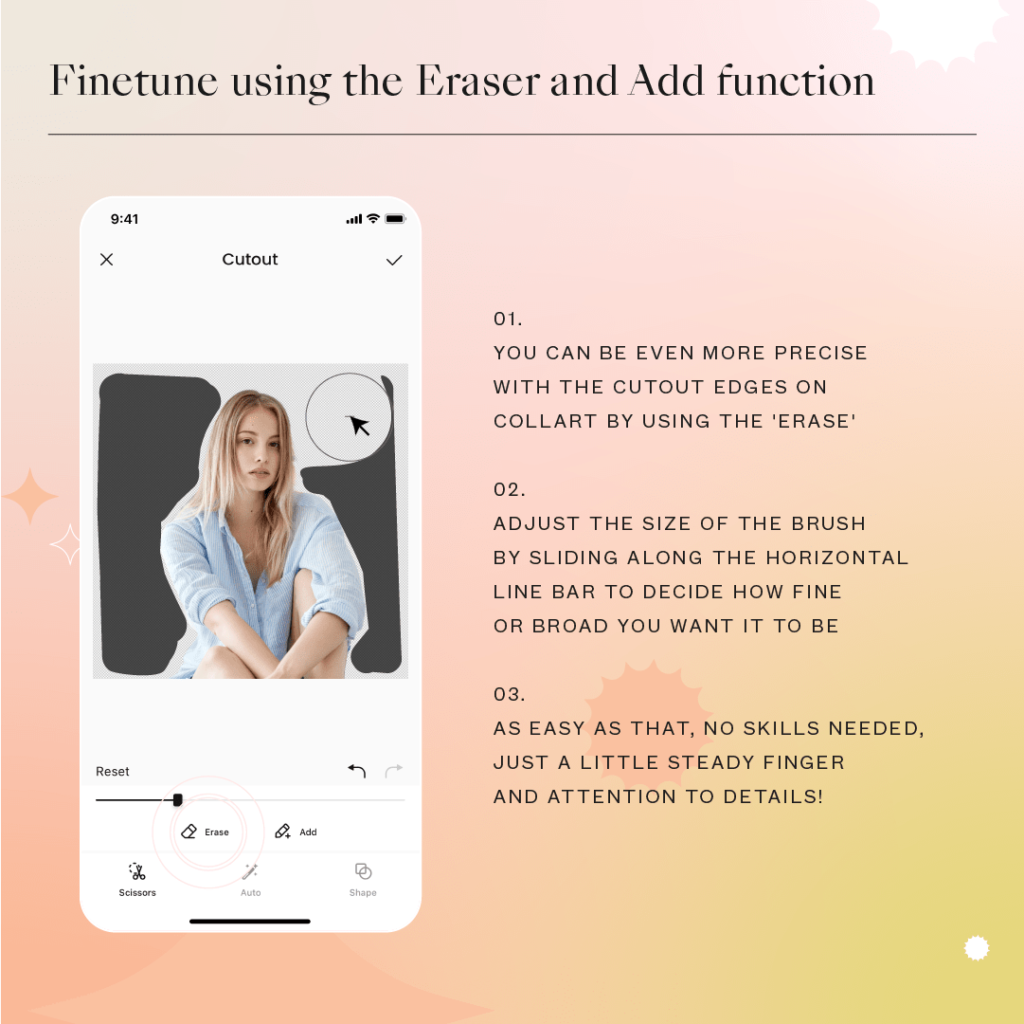
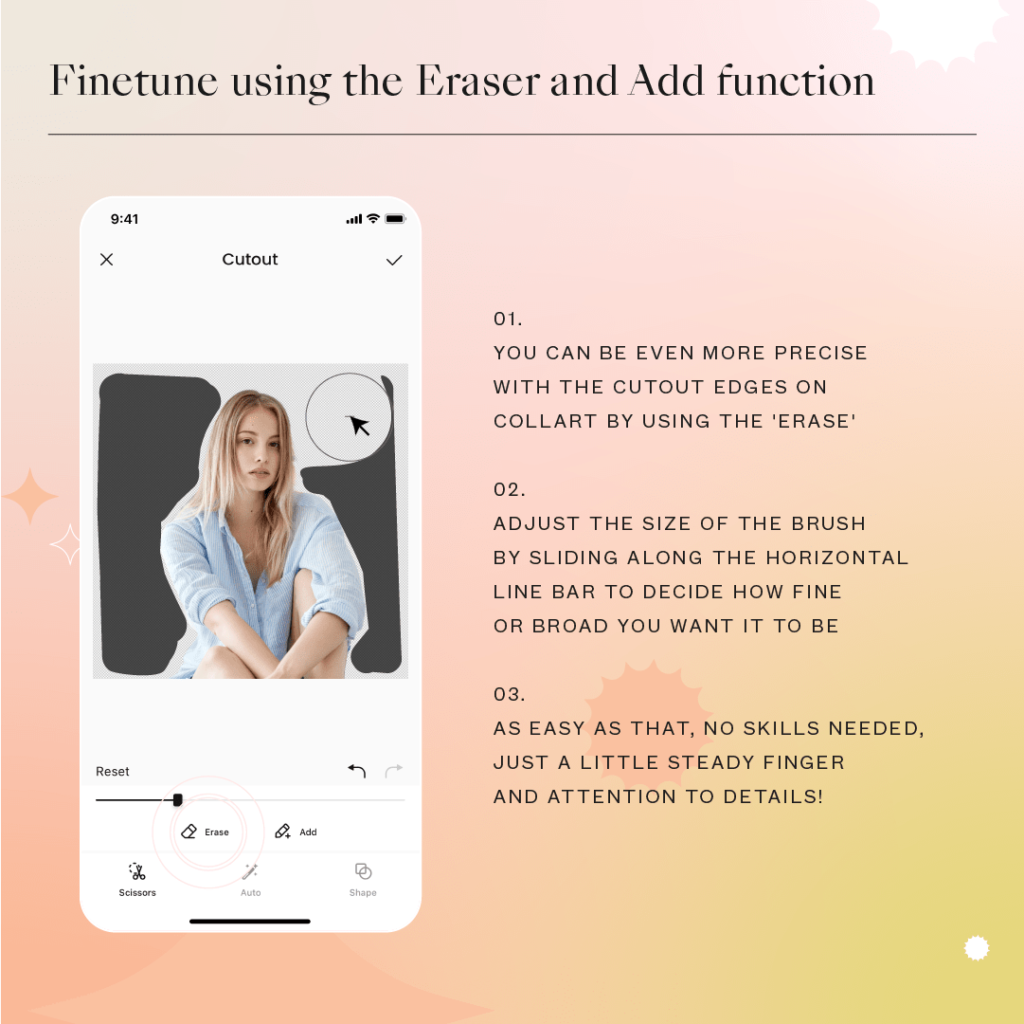
Tidak sengaja remove background penting atau hasil hapusan ternyata belum rapi? Tidak perlu panik, kamu masih bisa memperbaikinya langsung di Collart.
Gunakan fitur kuas guna memulihkan area yang tak sengaja terhapus seperti semula. Di sampingnya dilengkapi pula fitur penghapus manual untuk merapikan pinggiran objek yang belum terhapus rapi. Bebaskan jari-jemarimu berkreasi semaunya di Collart sekarang juga!
5 Tips Tambahan Mengedit Remove Background di iPhone
Sekadar melakukan remove background online free saja tidak cukup untuk menjadikan fotomu sempurna. Ternyata ada juga lho tips trik tambahan supaya foto tetap kece walaupun backgroundnya dihapus atau diganti! Ini dia nih jawabannya:
- Edit foto dengan kualitas HD supaya hasil akhirnya tetap HD.
- Latar belakang foto yang kontrasnya lebih kuat dari objek akan lebih mudah dideteksi dan dihapus oleh sistem AI.
- Tambakan background yang polos atau buram setelah menghapus latar belakang asli foto.
- Cobalah berbagai opsi maupun kombinasi foto background baru dan subjek untuk mendapatkan hasil editing terbaik.
- Hati-hati dengan kombinasi warna ketika menambahkan foto transparan/stikermu ke foto lain. Salah-salah, nanti justru stiker kreasimu ‘tenggelam’ karena mempunyai tone dan warna yang sama persis dengan background baru.
Unduh Aplikasi Remove Background Collart Sekarang!
Yuk langsung coba Collart sekarang dan eksplor lebih dalam skill kreasi editing fotomu secara gratis! Collart bisa digunakan langsung tanpa perlu daftar akun pengguna sama sekali juga, lho.
Plus ada banyak sekali editing tool, filter, stiker, font dan foto-foto gratis siap edit untuk kamu manfaatkan. Siap-siap buat semua orang terpukau oleh ratusan foto kece buah karyamu di Collart—download sekarang appnya di sini:
Punya pertanyaan tentang Collart?
Kunjungi https://collart.app/id/ dan klik Cara Penggunaan, ya!
Ratusan tips trik editing foto ciamik sudah menunggumu.
Baca juga: 100% Ampuh! 5 Cara Menghapus Background Foto di iPhone Free
Stay update dengan sosmed Collart: Facebook | Instagram | Twitter | Pinterest | Telegram